苹果手机用户在使用腾讯会员服务时,有时候可能会遇到需要取消会员的情况,取消腾讯会员服务不仅可以节省费用,还可以避免不必要的消费。苹果手机用户取消腾讯会员的操作步骤并不复杂,只需在手机设置中找到对应的入口即可完成取消操作。接下来我们将详细介绍如何在苹果手机上取消腾讯会员服务。
苹果手机腾讯会员取消操作步骤
操作方法:
1.打开手机,点击苹果手机内系统自带的应用程序【设置】。进入设置后,点击第一项【Apple ID、iCloud、iTunes与App Store】,进入自己的Apple ID主页。
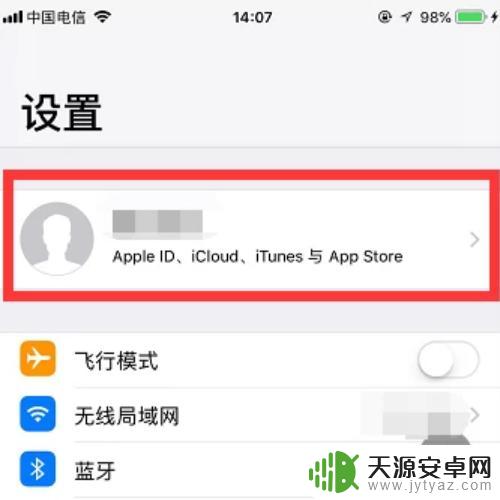
2.点击后在系统自动弹出来的对话框中点击【查看Apple ID】,
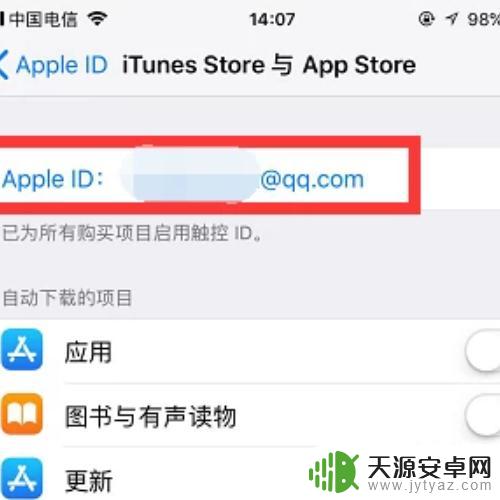
3.在账户设置主页下,找到倒数第二行的【订阅】,点击进入订阅。
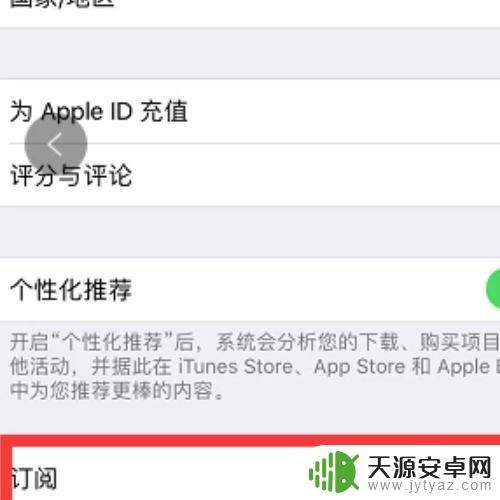
4.在订阅主页下可以看到所有通过Apple ID续费订阅项目,找到并点击【腾讯视频】。
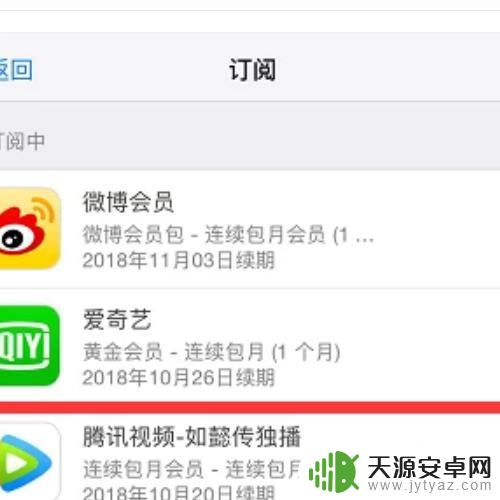
5.点击后进入腾讯视频的续费管理页面,点击页面最下方的【取消订阅】。便可取消下月自动续费,本月的VIP还可继续使用。
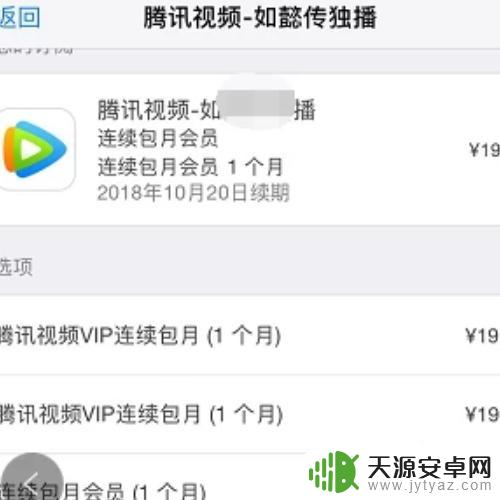
以上是关于如何取消腾讯会员的全部内容,如果您遇到这种情况,可以按照小编的方法解决,希望能够对大家有所帮助。










